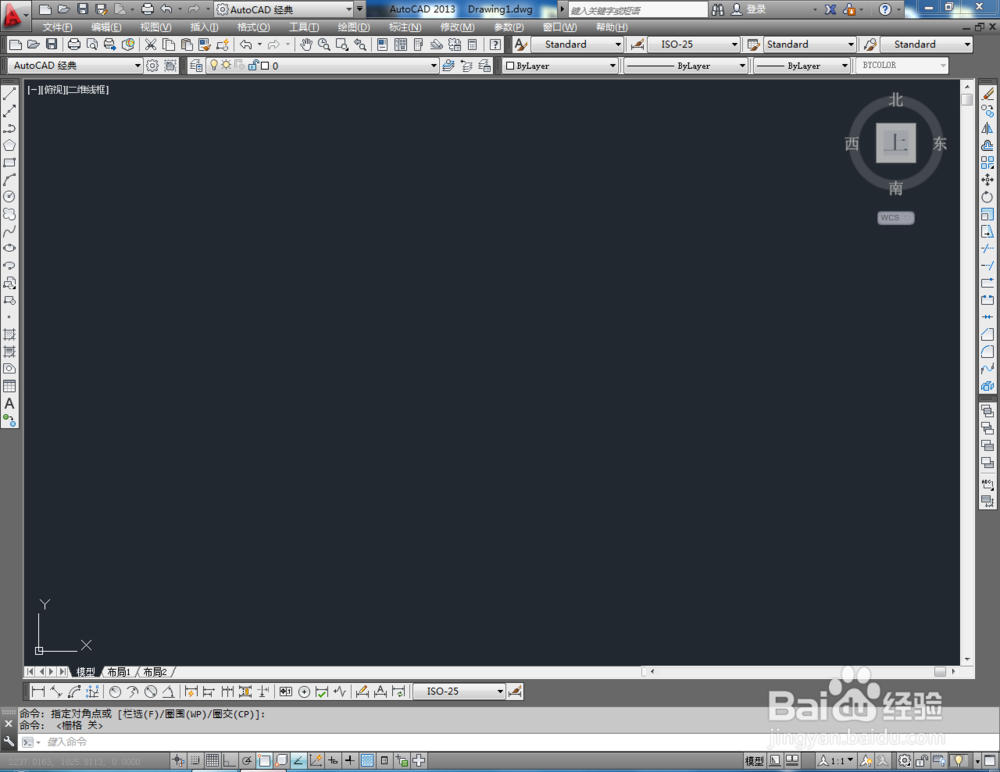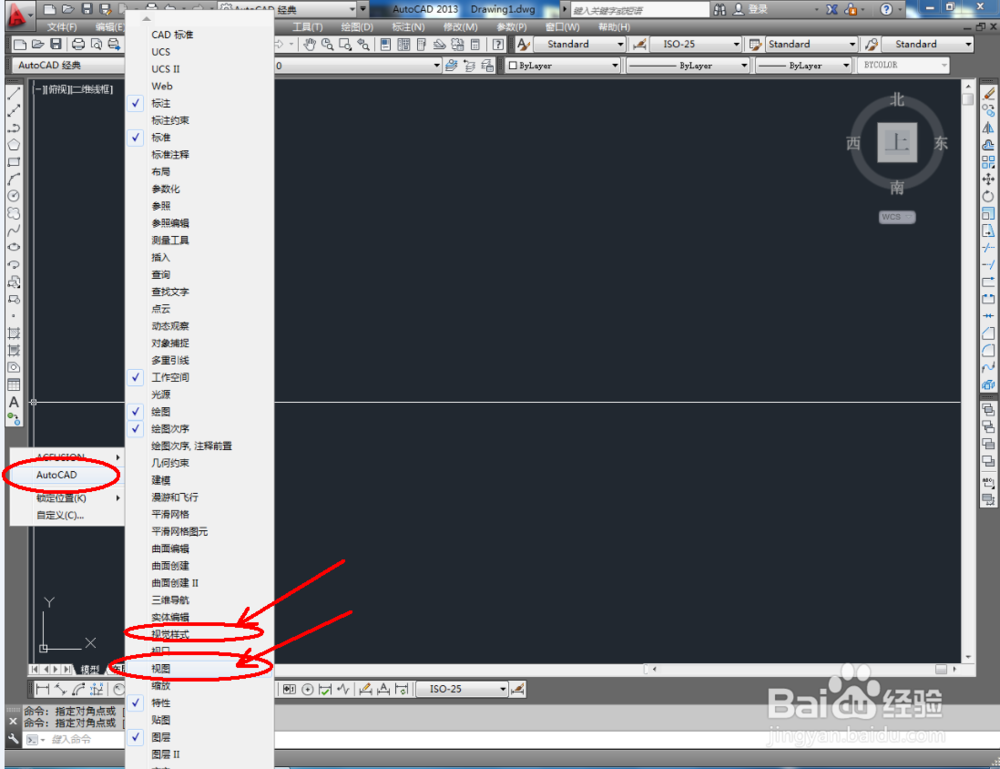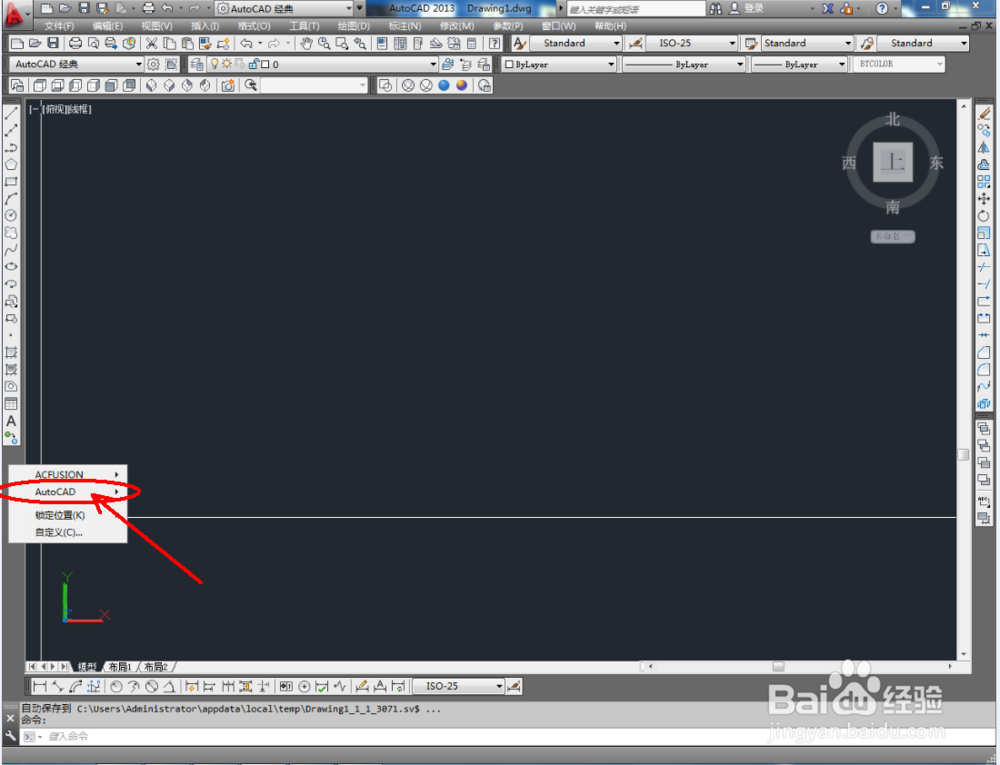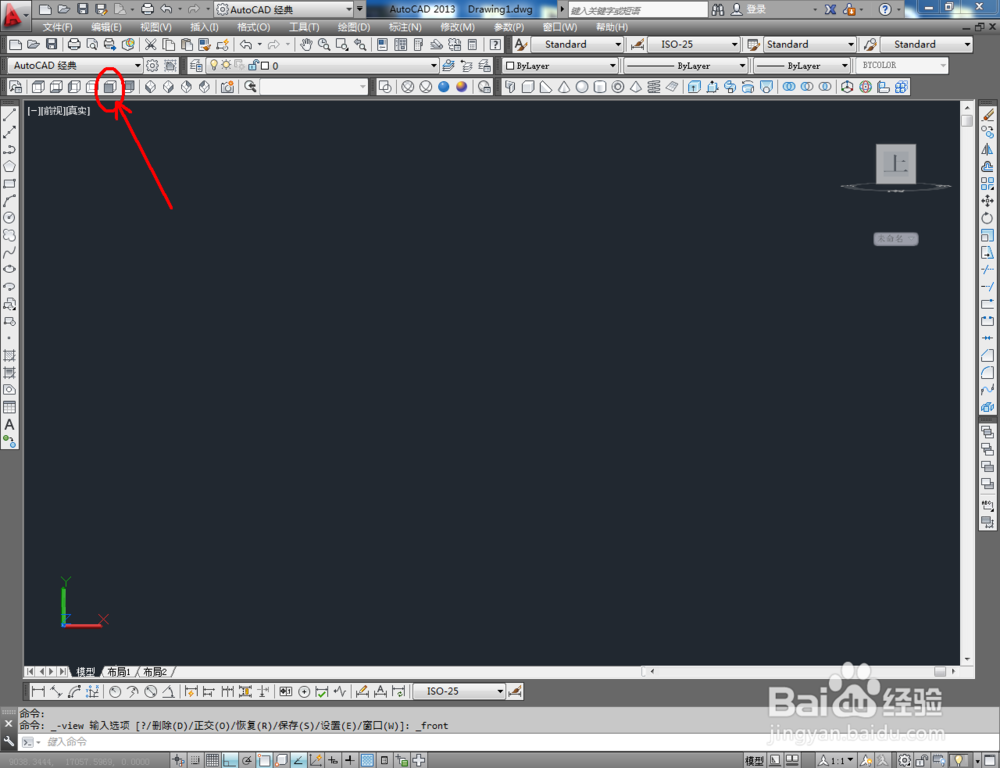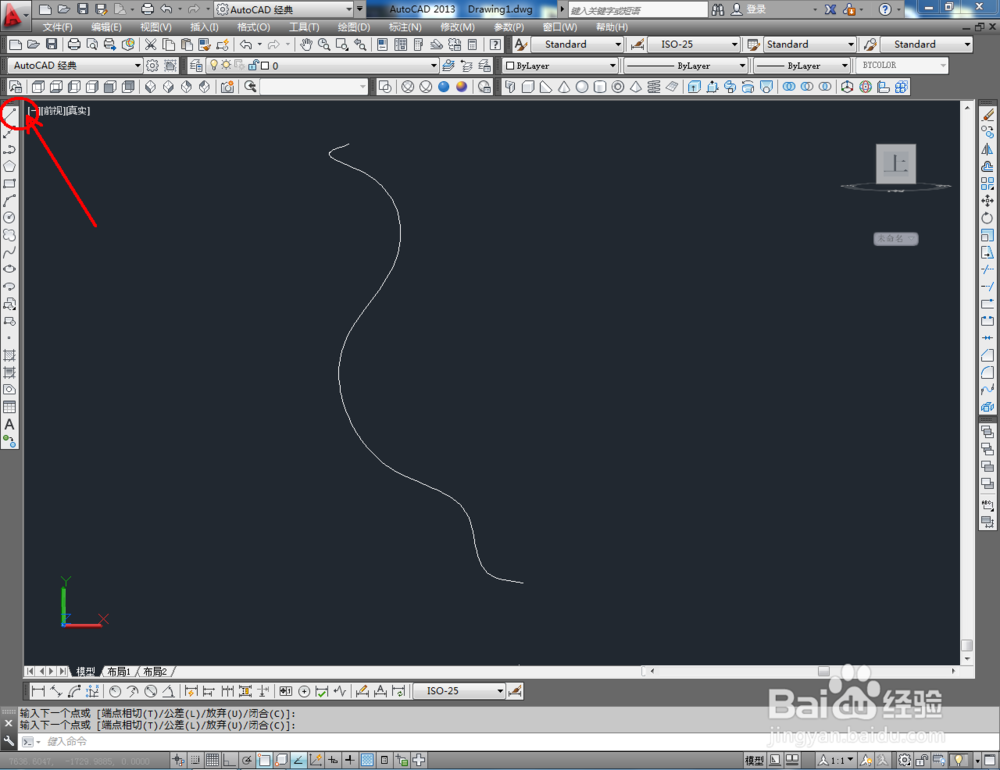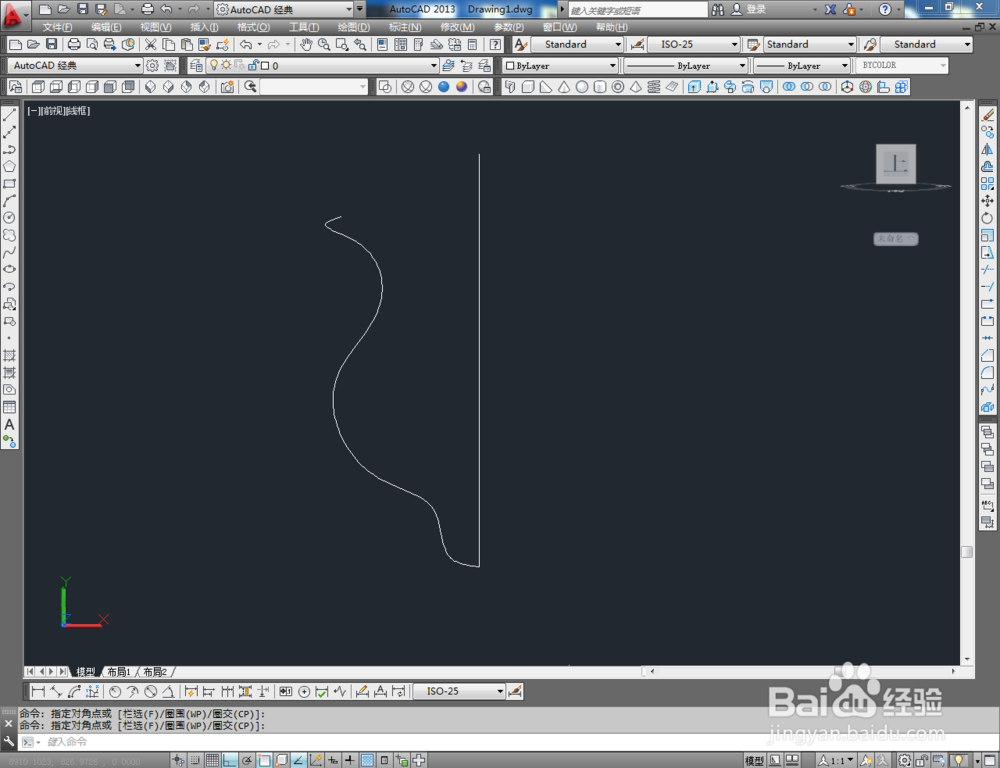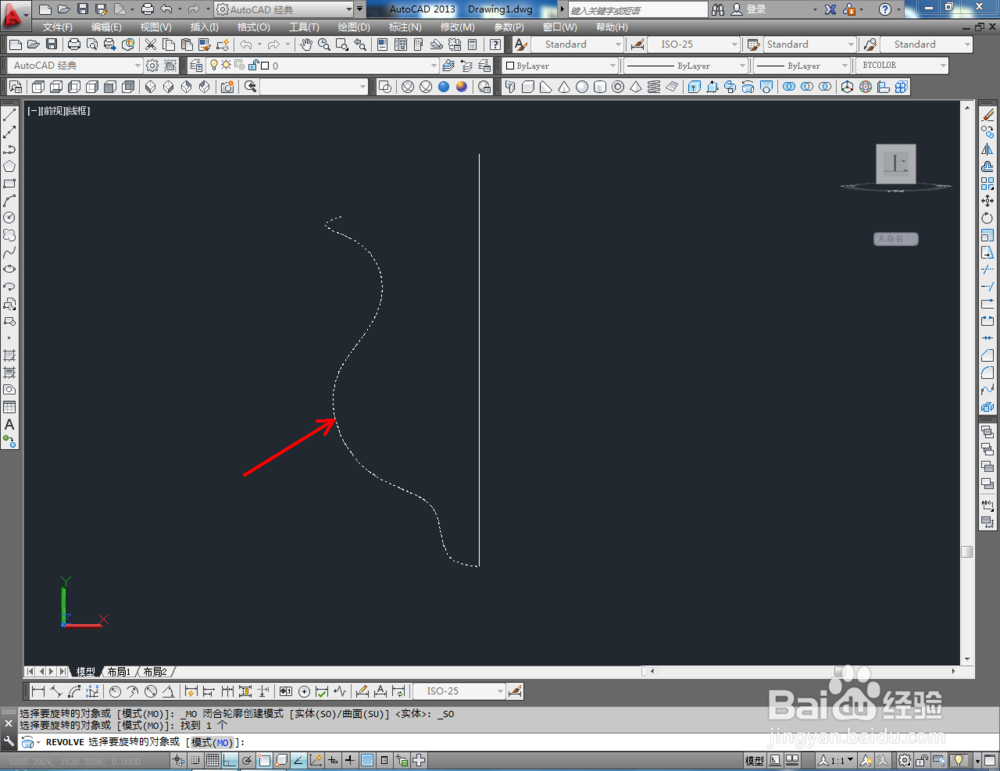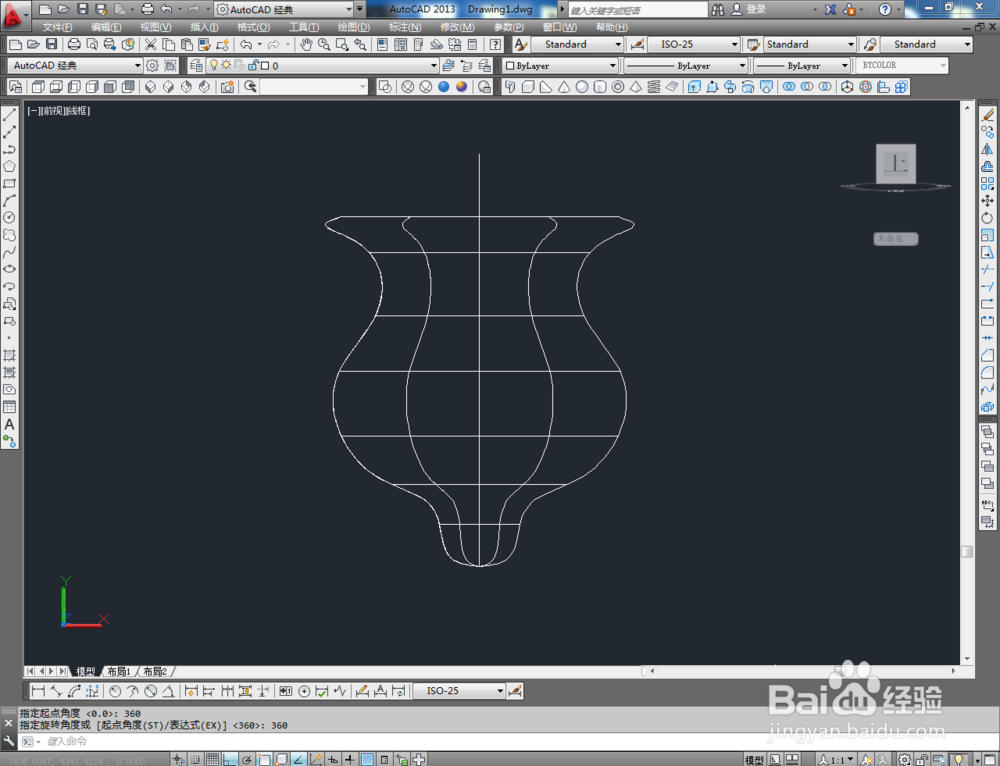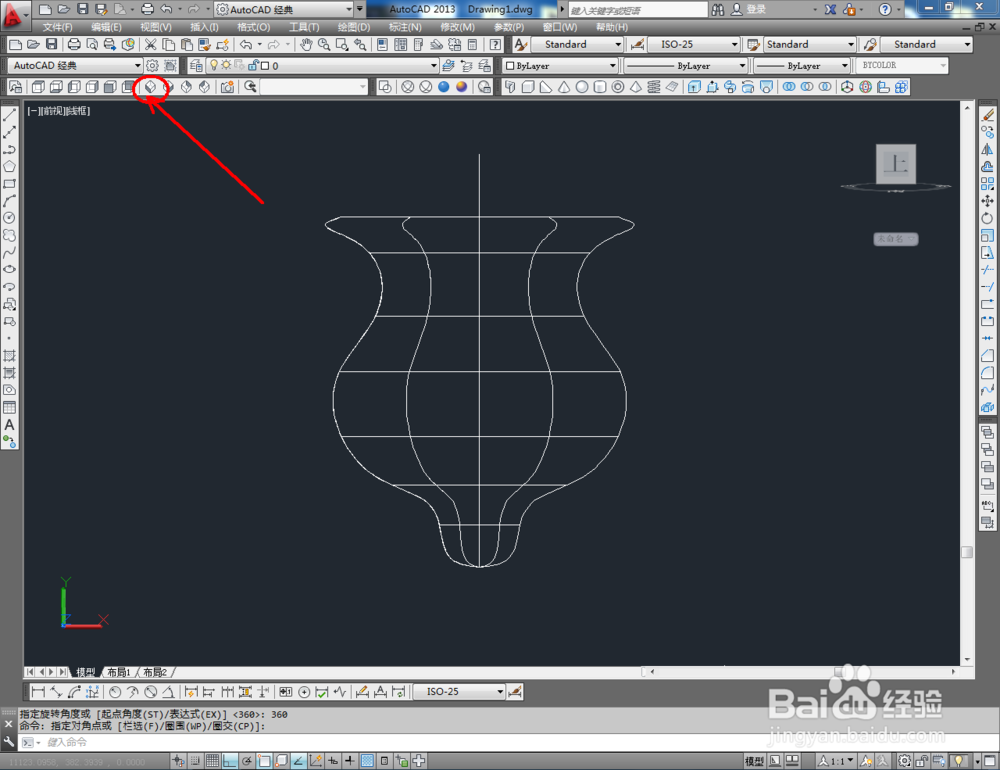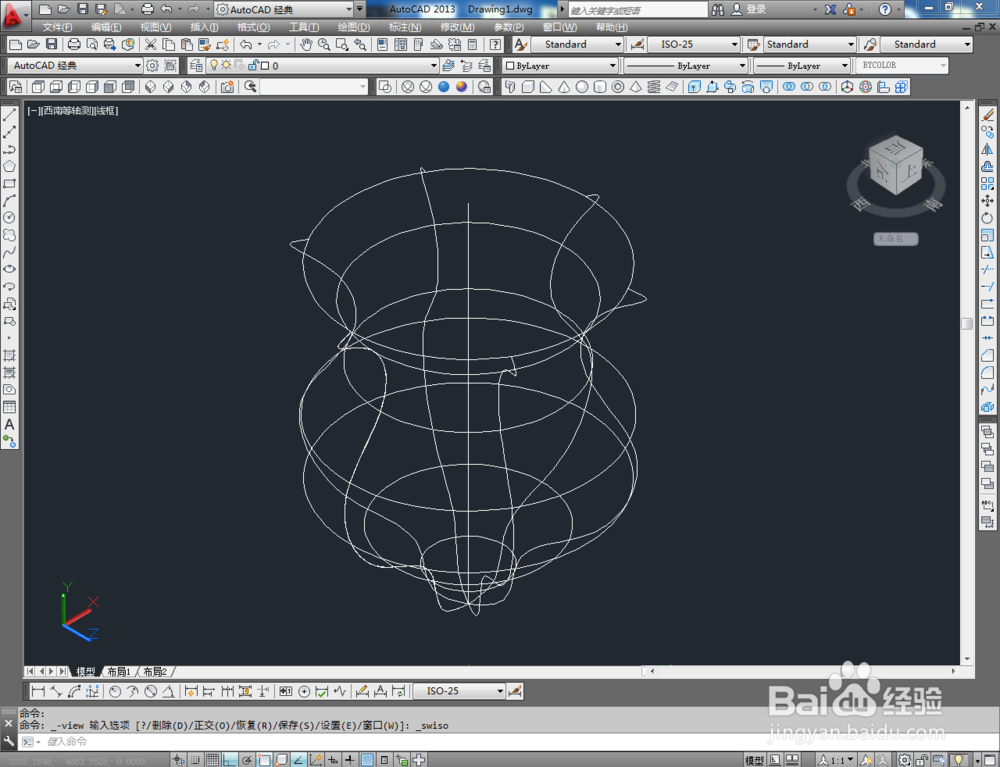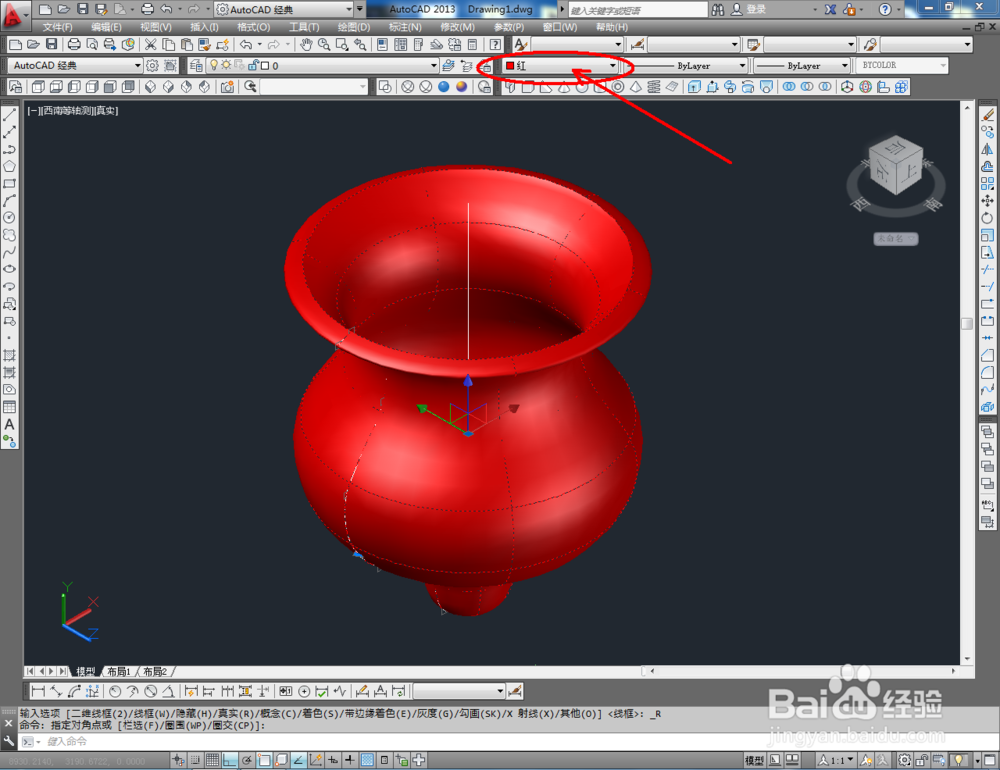1、打开AutoCAD 2013软件,鼠标移动到图示区域,点击鼠标右键-【AutoCAD】,勾选【视图】和【视觉样式】,将这两个工具栏调出并按图示调整好工具栏的位置;
2、鼠标移动到图示区域,点击鼠标右键-【AutoCAD】,勾选【建模】,将建模工具栏调出并按图示调整好工具栏的位置;
3、点击视图工具栏中的【前视】切换到前视图界面,点击【样条曲线】,按图示在作图区域绘制一条曲线线段。点击【直线工具】在图示位置绘制一条参考直线作为旋转轴(如图所示);
4、点击建模工具栏中的【蚰骖截彀旋转】工具,拾取前面制作好的曲线线段并按下空格键确认后,鼠标依次点击参考线上的端点确定好旋转轴,在命令栏输入:st并按下空格键确认。最后输入旋转角度:360,完成模锸责氧铼型的制作(如图所示);
5、点击视图工具栏中的【层启苌嘬西南等轴测】切换到西南视图界面。选中模型,点击视觉样式中的【真实视觉样式】后,点击【颜色控制】将模型的图层颜色设置为:红色。以上就是有关cad如何使用建模旋转工具的所有介绍。